怎么删除已经下载的windows11 Windows 11中的微软拼音输入法删除方法
更新时间:2024-05-31 09:06:44作者:yang
Windows 11作为微软最新发布的操作系统,带来了许多令人兴奋的新功能和改进,对于一些用户来说,安装了Windows 11后可能会遇到一些问题,比如意外安装了微软拼音输入法,而不知道如何删除。在这篇文章中我们将介绍如何删除已经下载的Windows 11中的微软拼音输入法,以帮助用户解决这个问题。无论是技术新手还是有经验的用户,都可以通过简单的步骤轻松地进行操作。让我们一起来看看吧!
具体步骤:
1.点击输入法,点击语言首选项
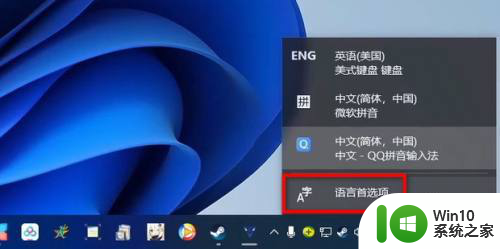
2.点击中文,点击选项
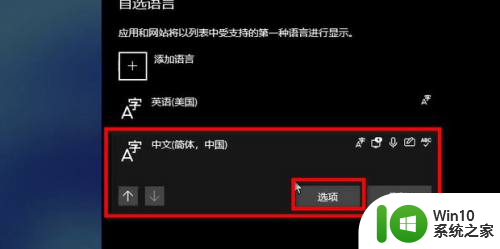
3.点击微软拼音
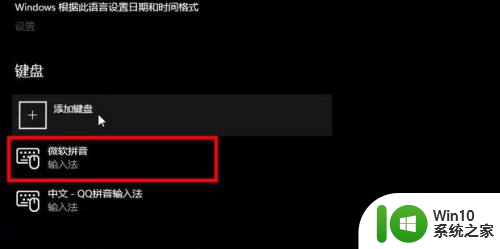
4.点击删除
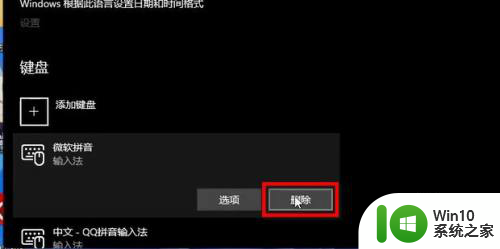
5.这样就删除Windows11中的微软拼音输入法了

以上就是关于如何删除已经下载的Windows 11的全部内容的方法,如果有遇到相同情况的用户,可以按照这里提供的方法来解决。
怎么删除已经下载的windows11 Windows 11中的微软拼音输入法删除方法相关教程
- win11如何删除微软输入法 Win11输入法删除方法
- win11微软拼音无法使用的解决方法 win11微软拼音输入法用不了怎么办
- win11添加的蓝牙音频设备没法删除0 如何在win11中删除已连接的蓝牙设备
- win11新输入法 修改Win11拼音输入法的输入方案的步骤
- win11如何卸载输入法 win11删除输入法怎么操作
- 升级win11后怎么删除win10 win11更新后删除win10的方法
- win11升级后删除win10系统的方法 win11升级后怎么删除win10
- win11删除Microsoft微软账号的方法 Win11如何注销Microsoft账号
- win11彻底清除hao123软件的方法 win11如何彻底删除hao123软件
- 详解删除win11eng键盘的方法 win11eng键盘不好用怎么删除
- win11文件夹在另一个程序中打开无法删除 电脑文件夹无法删除提示已被另一个程序占用
- windows11无法找到网络适配器的驱动程序如何修复 Windows 11网络适配器驱动程序丢失怎么办
- win11通知区域始终显示所有图标设置方法 Windows11如何让通知区域始终显示所有图标
- win11自动修复提示无法修复你的电脑srttrail.txt如何解决 Win11自动修复提示srttrail.txt无法修复解决方法
- win11全新改版的记事本开始面向beta频道用户推送 win11记事本 beta频道
win11系统教程推荐
- 1 win11自动修复提示无法修复你的电脑srttrail.txt如何解决 Win11自动修复提示srttrail.txt无法修复解决方法
- 2 开启tpm还是显示不支持win11系统如何解决 如何在不支持Win11系统的设备上开启TPM功能
- 3 华硕笔记本升级win11错误代码0xC1900101或0x80070002的解决方法 华硕笔记本win11升级失败解决方法
- 4 win11玩游戏老是弹出输入法解决方法 Win11玩游戏输入法弹出怎么办
- 5 win11应用商店无法加载页面代码: 0x80131500如何解决 win11应用商店页面无法加载怎么办
- 6 win11电脑更新一直正在重新启动 Windows11更新导致重新启动问题解决方法
- 7 win11夜间模式无法开启 Win11夜间模式自动关闭
- 8 win11不能使用win10的explorer Win11 explorer.exe 应用程序错误解决步骤
- 9 Win11电脑出现错误powershell找不到mscoree.dll如何解决 Win11电脑powershell报错mscoree.dll缺失怎么办
- 10 Windows11无法连接共享打印机错误代码0x0000139f如何处理 Windows11共享打印机连接失败解决方法